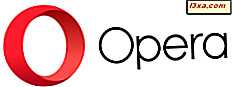Hvis du har kjøpt en rimelig Windows Phone 8.1-enhet som Lumia 530 eller Lumia 630, er sjansen at deres lagringsplass er et problem for deg. Billigere enheter som de vi nevnte generelt, har begrenset lagringsplass tilgjengelig, og når grensene ikke tar for lang tid. For å hjelpe deg ut, tilbyr Microsoft Storage Sense- appen, som lar deg sjekke hvor mye lagringsplass som er tilgjengelig og rydde opp noe av det. Det fungerer både med smarttelefonens interne minne og med SD-kortet . I denne veiledningen vil vi vise deg hvordan du bruker appen Storage Sense for å lære hvor mye plass du har tilgjengelig og hvordan du fjerner noe av det.
Slik sjekker du lagringsplassen som er tilgjengelig på din Windows-telefon og hva som bruker for mye plass
Windows Phone 8.1 vil alltid varsle deg når lagringsplassen er nesten opphørt, men du kan når som helst sjekke hvor mye som er igjen tilgjengelig ved å følge denne prosedyren:
Først klikker du Lagringssense fra Applisten . Du vil se hvor mye plass er okkupert på telefonen din og ditt SD-kort, hvis du har en, selvfølgelig.
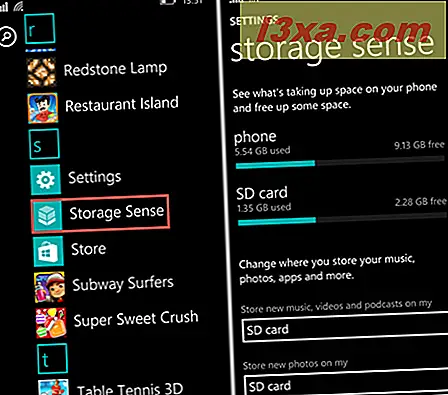
Hvis du klikker på en av de tilgjengelige diskene, får du se hvor mye plass som er okkupert av hver type app, og av filene som er lagret på den valgte stasjonen. Alt blir delt inn i følgende kategorier: apper + spill, musikk, videoer, podcaster, bilder, e-post + meldinger, dokumenter, nedlastinger, kart, system, midlertidige filer og andre.

Prinsipper for å fjerne lagringsplass i Windows Phone
Hvis du klikker på noen av disse seksjonene, åpnes en tilpasset liste over innstillinger. Hvis du for eksempel klikker på apps + spill, ser du en liste over programmer og spill som er installert på Windows Phone. Derfra kan du avinstallere de som du ikke lenger trenger. Men avinstallering av spill og programmer kan også gjøres ved hjelp av instruksjonene fra denne opplæringen: Slik avinstallerer du programmer og spill fra Windows Phone.

Hvis du trykker på musikk, åpner du musikkavsnittet der du finner en administreringsknapp . Trykk på den og Xbox Music- appen åpnes der du kan administrere all musikk og slette sangene du ikke lenger vil lytte til.

De samme prinsippene gjelder for video, podcaster, bilder, dokumenter og andre seksjoner. Det er derfor i resten av denne opplæringen vi vil dekke bare noen få flere spesielle seksjoner, som midlertidige filer .
Slik fjerner du midlertidige filer fra Windows Phone
Midlertidige filer er filer opprettet og slettet under normal bruk. De kan være Internet Explorer- historie, informasjonskapsler og midlertidig lagring. Hvis du vil slette denne typen filer, trykker du på midlertidige filer .
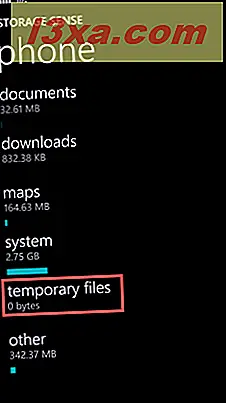
Når skjermbildet Midlertidige filer åpnes, trykker du på Slett . Det tar litt tid før Windows Phone 8.1 å slette alle midlertidige filer som er lagret på smarttelefonen din.
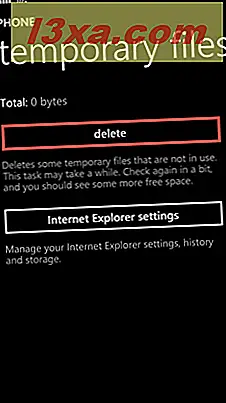
På skjermbildet Midlertidige filer finner du også en Internet Explorer-innstillinger- knapp. Ved å trykke på den åpnes innstillingene dine for Internet Explorer- nettleseren. Siden innstillingen av denne nettleseren er utenfor omfanget av denne opplæringen, dekker vi ikke disse innstillingene.
Slik sletter du nedlastede kart og kartsøk
Hvis du bruker mange offline kart, kan de ende opp med å bruke mye lagringsplass. En måte å fjerne lagringsplass på er å slette kartene som du ikke bruker eller fjerner forrige kartsøk fra Windows Phone. For å gjøre det, trykker du på Kart i telefonskjermen .

Trykk på Administrer, og du kommer til skjermbildet for innstillinger for kart. Trykk på Slett historikk hvis du vil slette kartsøk og midlertidige filer fra Windows Phone.
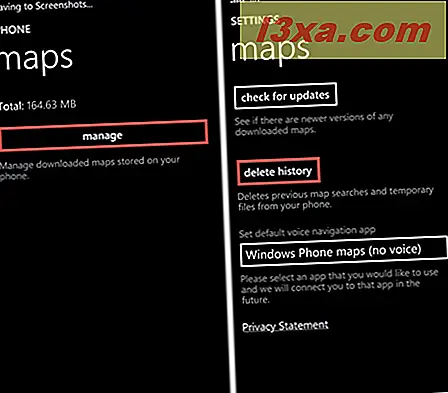
Hvis du vil slette eksisterende offline kart, trykker du på nedlastingskart for å se en liste med alle kartene som er tilgjengelige.
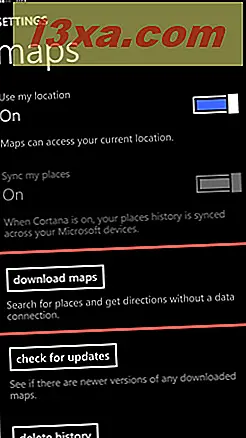
Trykk og hold deretter kartet som du vil slette, og trykk på slett .

Bekreft ditt valg ved å trykke ja .
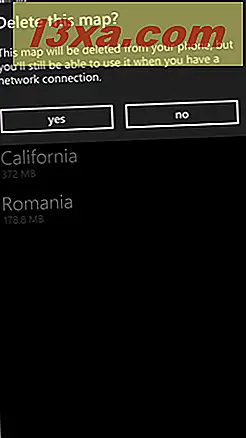
Slik sletter du andre og systemfiler i Windows Phone
Vi la merke til at når du kjørte lite på lagringsplass, var en viss mengde plass opptatt av filer som inngår i den andre kategorien. Denne kategorien kan virke litt mystisk, men den lagrer bare filer som er opprettet av programmer under bruk, som operativsystemet ikke kan gjenkjenne. Noen eksempler på "andre" filer inkluderer databasen for Windows Phone kontakter, de midlertidige filene som er lagret når du ser det siste fra nyhetsfeeds på sosiale nettverk etc. Noen ganger kan denne mappen bli ganske stor, og du vil kanskje vite hvordan for å slette det for å rydde opp plass. Dessverre kan du ikke gjøre det manuelt.

Windows Phone sletter automatisk daglig et lite antall filer som er inkludert i kategorien Annet . Når du ringer, har mindre enn 6% av den totale lagringsplassen, utløser det automatisk en opprydding.
Hvis du kopierte noen ukjente filer til Windows Phone fra datamaskinen, kan du koble telefonen til datamaskinen din igjen for å slette dem eller flytte dem. Likevel vil denne mappen aldri gå ned til null fordi Windows Phone vil opprette (og senere slette) midlertidige filer når du utfører vanlige oppgaver som lagring av kontakter på telefonen, husker din Internet Explorer-historie, laster ned nyhetsfeeds for sosiale nettverk og mer. Så det vil alltid være minst en liten mengde "annen" lagring fylt av filer i bruk.
En annen mystisk kategori er system . Når du åpner den, får du se hvor mye plass som er opptatt av operativsystemet Windows Phone 8.1. Som du forventer, har du ikke lov til å slette noen systemfiler, siden de må forbli intakt for at smarttelefonen skal fortsette å fungere.
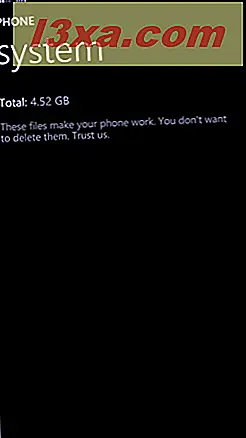
Konklusjon
Som du kan se fra denne veiledningen, gir Storage Sense- appen i Windows Phone 8.1 deg en god oversikt over hva som spiser opp lagringsplassen og gir de nødvendige verktøyene for å rydde opp noe av det. Hvis du har spørsmål om bruk av denne appen, ikke nøl med å bruke kommentarskjemaet nedenfor.